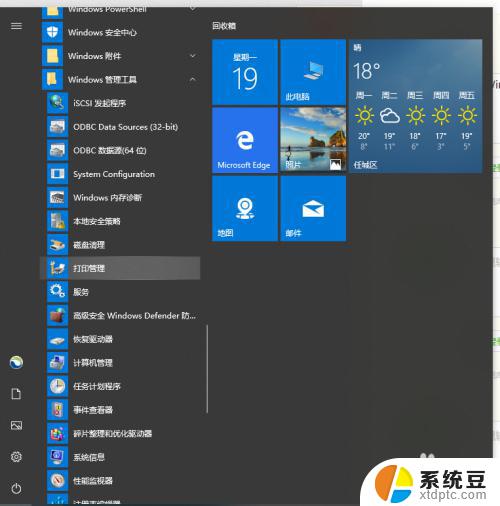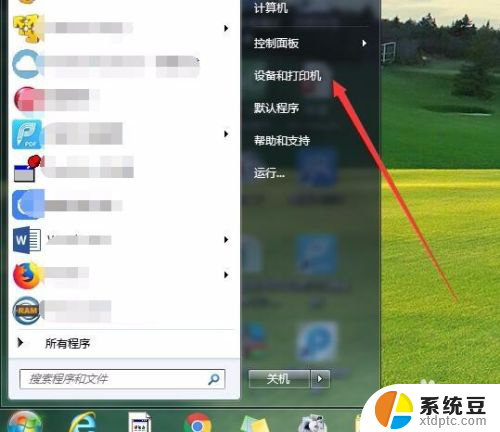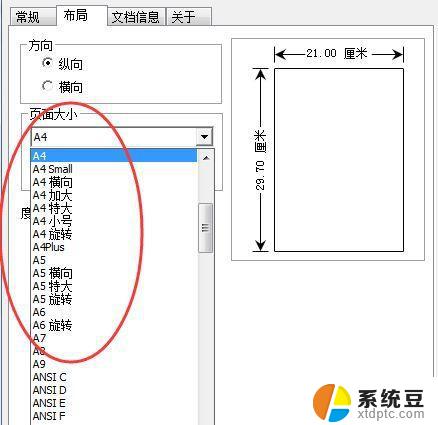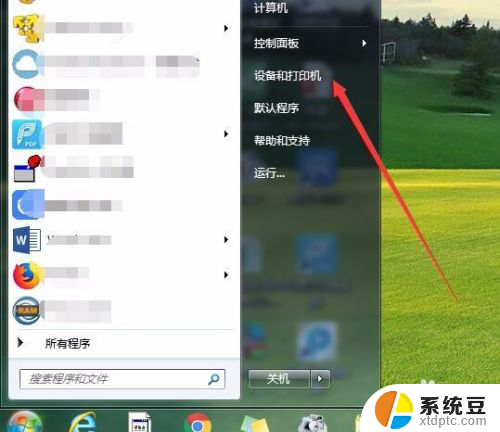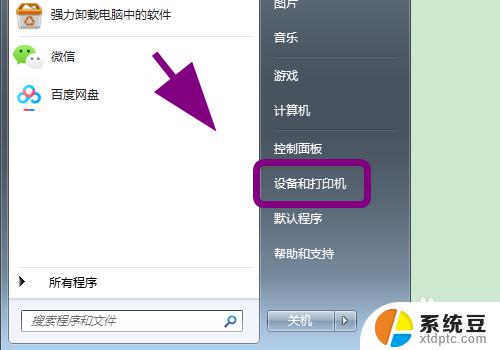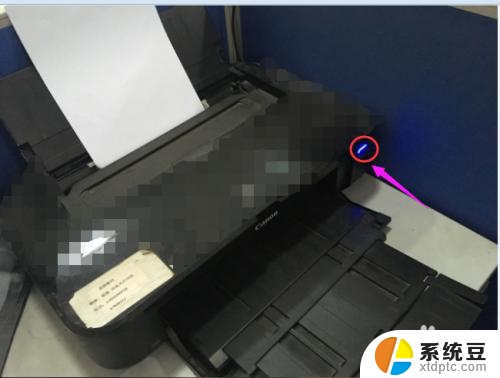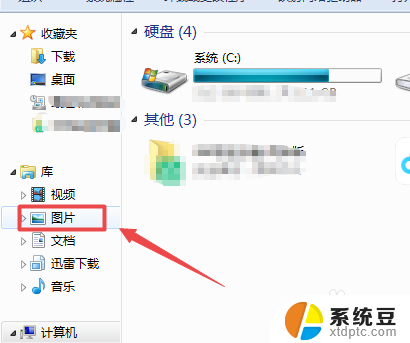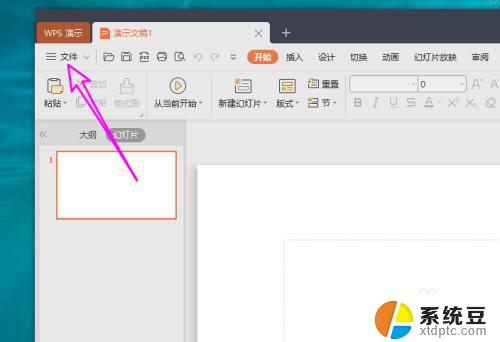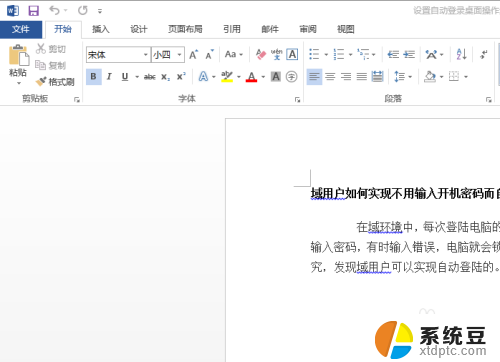电脑打印怎么调整大小尺寸 打印机纸张规格如何自定义设置
电脑打印怎么调整大小尺寸,在现代社会电脑已经成为我们生活中不可或缺的工具之一,而在使用电脑的过程中,打印文件是我们经常需要进行的操作之一。有时候我们会遇到需要调整打印尺寸和纸张规格的情况。如何调整电脑打印的大小尺寸以及自定义打印机纸张规格呢?下面将详细介绍这些方法。无论是需要调整打印文件的大小,还是需要自定义打印机纸张规格,我们都可以轻松实现,以满足我们的个性化需求。
步骤如下:
1.在Windows桌面,依次点击“开始/设备和打印机”菜单项。
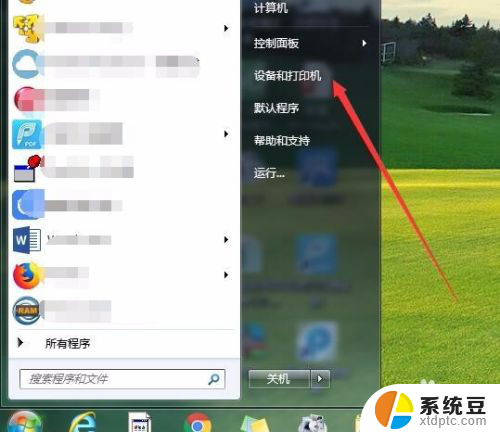
2.这时会打开设备和打印机的设置窗口,点击上面的工具栏上的“打印服务器属性”快捷链接。
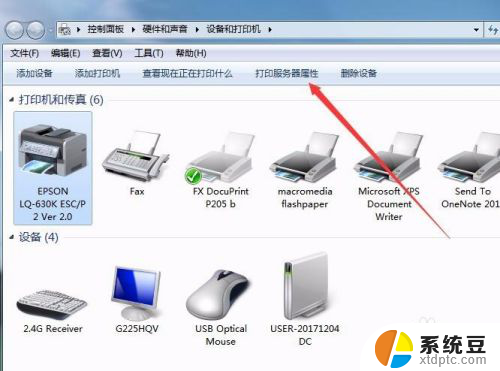
3.这时就会打开打印服务器属性窗口,在窗口中勾选“创建新表单”前面的复选框。
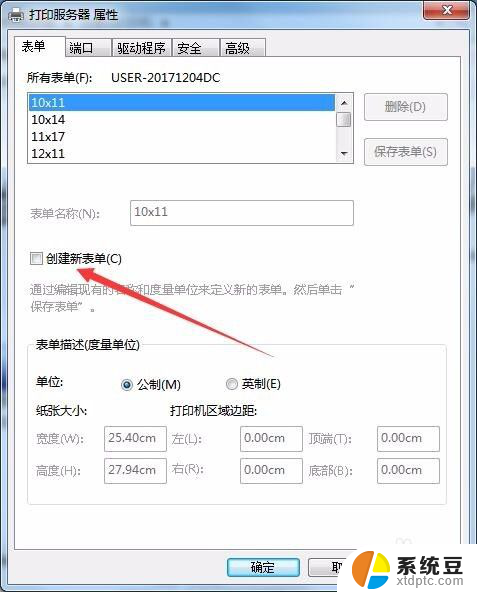
4.接下来就可以设置表单的名称,比如:出库单。然后自定义纸张的长度与宽度,同时还可以自定义打印区域,设置完成后点击“保存表单”按钮即可。
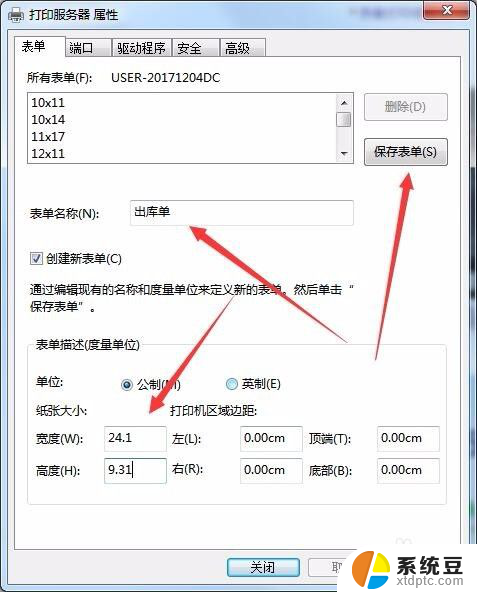
5.接下来右键点击打印机,在弹出菜单中选择“打印首选项”菜单项。
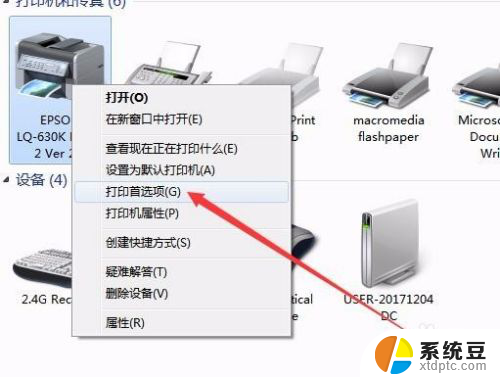
6.这时就会打开打印首选项窗口,点击右下角的“高级”按钮。
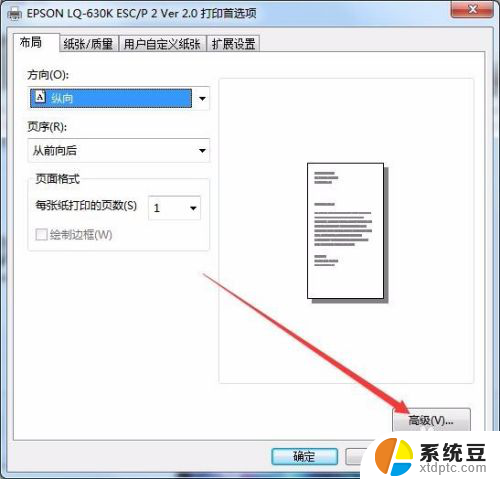
7.在打开的打印机高级选项窗口中,点击纸张规格下拉按钮。在弹出的下拉菜单中选择“出库单”菜单项。最后点击确定按钮。这样以后就可以使用方便的打印到该大小的纸张上了。
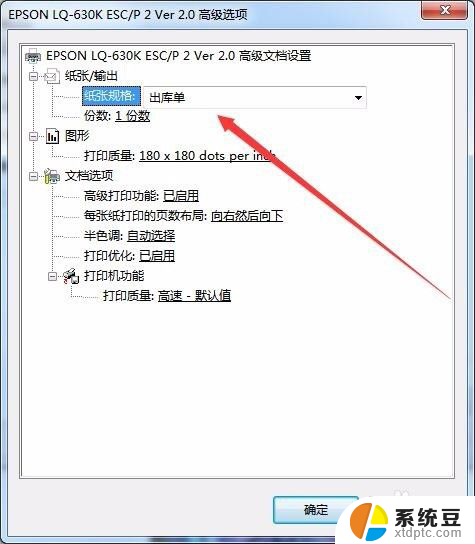
以上就是电脑打印如何调整大小尺寸的全部内容,如果你遇到这种情况,可以尝试根据以上方法解决,希望对大家有所帮助。